最高のPCを組んで、最高のモニターも揃えて、完璧な環境でゲームを始めるぞ!…って思ったのに、なぜか肝心の「音」だけが出てこない。
FPSで無音は、目隠しして戦うようなもの。RPGで無音なのは、セリフのない演劇を観るのと同じ。
- 「昨日までは普通に使えていたのに、なぜ?」
- 「Discordで、自分の声だけが届いていないらしい…」
そんな、PCゲーマーなら誰もが一度は経験する「音が出ない」トラブル。
原因は、意外と単純だったりします。
この記事では、PC自作歴20年以上の私が、基本的な確認事項から、Windowsの少し複雑な設定、そしてDiscord特有の問題まで、考えられる原因と対処法を、チェックリスト形式で分かりやすく解説していきます。
上から順番に試していけば、きっとあなたのPCにも、再び音が戻ってくるはずです。
目次
STEP1:物理的な接続を確認する
ソフトウェアの設定をいじる前に、まずは物理的な接続を確認しましょう。
- ケーブルは、本当に奥まで刺さっているか?
ヘッドセットやスピーカーのプラグ(USBまたは3.5mmジャック)が、PCのポートにしっかりと奥まで差し込まれているか、一度抜いて、もう一度「カチッ」と音がするまで差し込んでみましょう。 - 正しいポートに刺さっているか?
マザーボードの背面には、似たような色のジャックが複数並んでいる。一般的に、緑色が「音声出力(スピーカー/ヘッドホン)」、ピンク色が「マイク入力」です。間違っていないか確認しましょう。 - ヘッドセットやスピーカーの電源はONか?音量ボリュームはゼロになっていないか?
ヘッドセット本体の物理的なミュートスイッチや、音量調整ダイヤルが、いつのまにかオフになっていることは、意外とあります。
STEP2:Windowsのサウンド設定を確認する
物理的な問題でなければ、次に確認すべき点はWindowsの設定です。
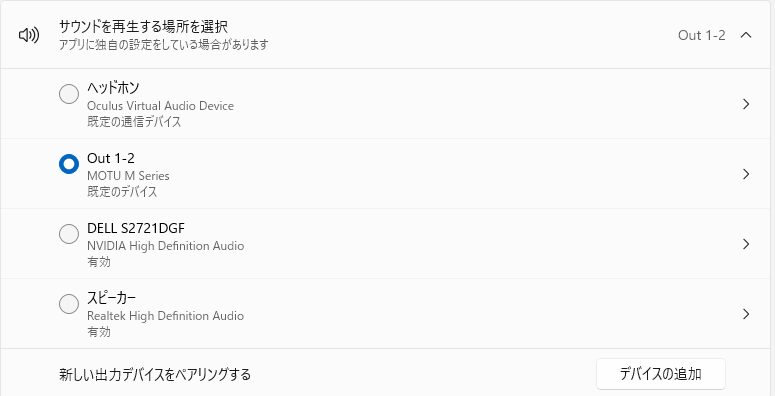
原因1:再生デバイスが「モニター」になっている
これが、トラブルの原因No.1になっていることが多いです。
DisplayPortやHDMIでモニターを接続すると、PCはモニターに内蔵されたスピーカーを、音声の出力先として勝手に選んでしまうことがあります。
私も新しくスピーカー内蔵のモニターに変更したら、音声の出力設定がモニターになっていて、音が出なくなったことがありました。
- 画面右下のスピーカーアイコンを右クリックし、「サウンドの設定」を開く。
- 「出力」の項目で、出力デバイスを選択するプルダウンメニューをクリック。
- ここが、あなたの使いたい「ヘッドセット」や「スピーカー」の名前になっているか確認します。もしモニター名になっていたら、正しいデバイスに切り替えましょう。
原因2:アプリケーションごとの音量が「ゼロ」になっている
Windowsは、アプリごとに個別の音量を設定できます。ゲームの音だけが聞こえない場合は、ここを確認しましょう。
- 「サウンドの設定」画面を下にスクロールし、「音量ミキサー」をクリック。
- アプリの一覧が表示されるので、音が出ないゲームの音量スライダーが「0」になっていないか、ミュートされていないかを確認する。
STEP3:ボイスチャット(Discord)の声が聞こえない・届かない問題
ゲーム音は聞こえるのに、DiscordのVCだけがうまくいかない。これは、Discord自体の設定が原因です。
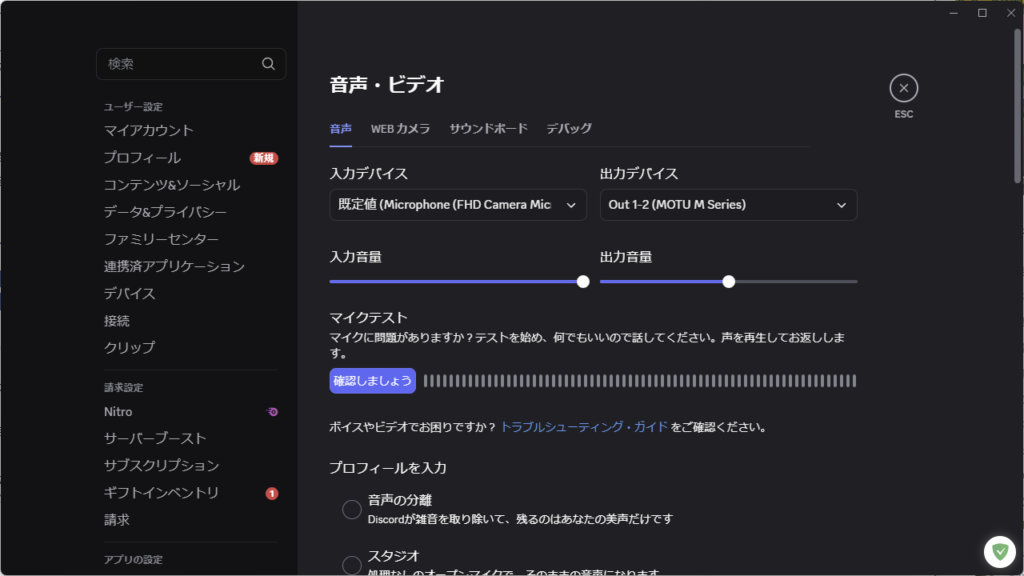
- Discordの画面左下にある、自分のユーザー名の横の歯車アイコン(ユーザー設定)をクリック。
- 左側のメニューから「音声・ビデオ」を選択。
- 「入力デバイス」が、あなたが使いたいマイクの名前に。「出力デバイス」が、あなたが使いたいヘッドセット/スピーカーの名前になっているか、それぞれ確認・設定する。
ほとんどの場合、ここの設定が「Default」のままになっており、Windowsの再生デバイスが切り替わった際に、Discordの設定が追従できていないことが原因です。
まとめ:原因は意外と単純かも?まずは設定を見直そう
- 物理的な接続は正しいか?
- Windowsの再生デバイスは正しいか?
- Discordの入出力デバイスは正しいか?
ほとんどの問題は、この3つのステップのどれかが原因です。
この記事で、PCの音が出ない問題を解決できたなら幸いです。
それでも解決しない場合は、ドライバーの問題など、より深い原因が考えられます。その話は、また別の機会にします。
